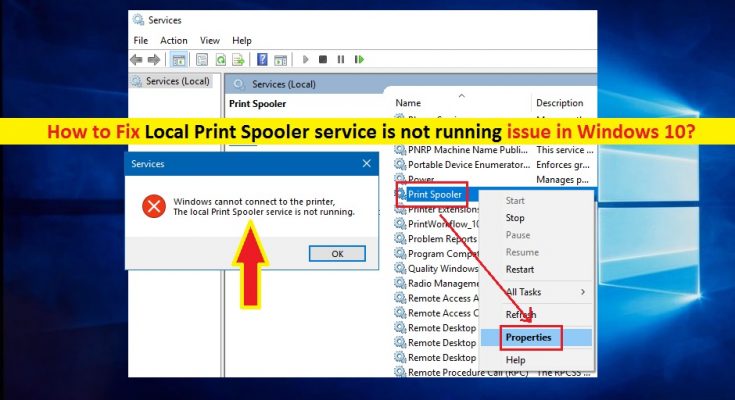O que é ‘o serviço Spooler de impressão local não está funcionando’ no Windows 10?
Se você estiver enfrentando o erro ‘Spooler de impressão local não está funcionando’ no computador com Windows 10 ao tentar instalar uma impressora ou imprimir um documento, você está no lugar certo para a solução. Aqui, você será guiado com etapas / métodos fáceis para resolver o erro. Vamos começar a discussão.
Serviço ‘Print Spooler’: Print Spooler é um serviço essencial do Windows que ajuda a dar o comando da impressora para a impressão. Este serviço do Windows foi projetado para gerenciar todas as filas de impressão. Você deve certificar-se de que este serviço do Windows está ativado e funcionando corretamente no seu computador Windows se quiser usar a impressora para imprimir no computador sem nenhum problema.
No entanto, vários usuários relataram que enfrentaram o erro ‘Spooler de impressão local não está funcionando’ em seus computadores com Windows 10 enquanto tentavam imprimir um documento ou instalar uma impressora. Este erro indica que o serviço ‘Print Spooler’ – serviço legítimo do Windows não está sendo executado em seu computador. Conforme mencionado, o serviço Spooler de impressão gerencia várias solicitações de impressão e as envia para a impressora, uma a uma, para impressão. Este serviço mantém todos os documentos pendentes na fila e os envia para a impressora um-bu-um quando o primeiro documento é impresso. Vamos dar uma olhada na mensagem de erro.
“O Windows não consegue se conectar à impressora, o serviço Spooler de impressão local não está funcionando”
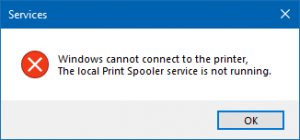
Em computadores com Windows, o serviço Spooler de impressão funciona com dois arquivos principais, incluindo spools.dll e spoolsv.exe. No entanto, o serviço Spooler de impressora funciona dependendo de seus serviços de dependências, incluindo serviços Dcom e RPC. Na classificação, esses dois serviços devem ser executados em seu computador junto com o serviço Spooler de impressão sem qualquer problema. Se esses serviços de dependências não estiverem em execução, o serviço Spooler de impressão também será interrompido automaticamente. Certifique-se de que todos esses serviços de dependências e serviços de spooler de impressão estejam em execução. Vamos buscar a solução.
Como consertar o serviço Spooler de impressão local não está sendo executado no Windows 10?
Método 1: Corrigir problemas do Windows com a ‘Ferramenta de reparo do PC’
“Ferramenta de reparo do PC” é uma maneira fácil e rápida de encontrar e corrigir erros BSOD, erros EXE, erros DLL, problemas com programas, malware ou vírus, arquivos de sistema ou problemas de registro e outros problemas do sistema com apenas alguns cliques. Você pode obter esta ferramenta através do botão / link abaixo.
Método 2: verifique se o serviço Spooler de impressão está em execução ou não
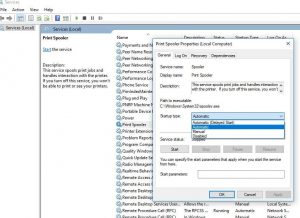
Etapa 1: Pressione as teclas ‘Windows + R’ no teclado, digite ‘services.msc’ na caixa de diálogo ‘Executar’ aberta e pressione ‘OK’ para abrir a janela ‘Serviços’.
Etapa 2: Na janela ‘Serviços’, encontre e clique duas vezes no serviço ‘Spooler de impressão’ para abrir suas ‘Propriedades’
Etapa 3: na janela ‘Propriedades’, verifique se ‘Status do serviço’ mostra ‘Em execução’. Caso contrário ou mostrando ‘Parado’, selecione ‘Automático’ na lista suspensa ‘Tipo de inicialização’ e clique em ‘Aplicar’
Etapa 4: agora, clique no botão ‘Iniciar’ na seção ‘Status do serviço’ e, em seguida, clique no botão ‘Aplicar’ e ‘Ok’ para salvar as alterações
Etapa 5: se o serviço Spooler de impressão já estiver em execução, clique com o botão direito do mouse no serviço ‘Spooler de impressão’ na janela ‘Serviços’ e selecione a opção ‘Reiniciar’ para reiniciar o serviço
Etapa 6: Uma vez feito isso, tente instalar uma impressora ou tente imprimir um documento e verifique se funciona sem problemas.
Método 3: verifique se os serviços de dependências do Spooler de impressão estão em execução
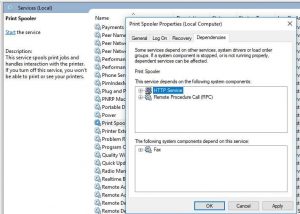
Etapa 1: Abra a janela ‘Serviços’ usando o método acima
Etapa 2: Encontre e clique duas vezes no serviço ‘Spooler de impressão’ para abrir suas ‘Propriedades’
Etapa 3: Na janela ‘Propriedades’, clique na guia ‘Dependências’ e expanda a opção ‘RPC (Chamada de procedimento remoto (RPC)’. Observe que os serviços de dependências apareceram dentro da seção ‘RPC’ incluindo o DCOM Server process Launcher e RPC Endpoint Mapper , e feche a janela
Etapa 4: agora, encontre esses serviços que você anotou um por um, clique com o botão direito sobre eles e selecione ‘Propriedades’. Agora repita a ‘Etapa 3 – 5’ para esses serviços e habilite os serviços se não estiverem habilitados
Etapa 5: Uma vez feito isso, reinicie o seu computador e verifique se você pode instalar uma impressora ou imprimir um documento no computador com a impressora conectada, sem nenhum problema.
Método 4: Execute o solucionador de problemas da ‘Impressora’
O solucionador de problemas da ‘Impressora’ embutido no Windows 10 pode resolver esse problema. Vamos tentar.
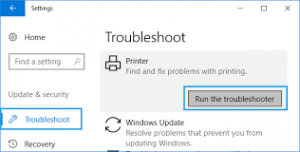
Etapa 1: Windows 10, pressione as teclas ‘Windows + I’ no teclado para abrir o aplicativo ‘Configurações’
Etapa 2: no aplicativo ‘Configurações’, vá para ‘Atualização e segurança> Solução de problemas’, encontre e selecione o solucionador de problemas ‘Impressora’ e clique em ‘Executar o solucionador de problemas’. Siga as instruções na tela para concluir a solução de problemas
Passo 3: Depois de terminar, verifique se o erro foi resolvido.
Método 5: Baixe ou reinstale a atualização dos drivers de impressora no Windows 10 [automaticamente]
Às vezes, esse erro também pode ocorrer devido a drivers de impressora desatualizados ou corrompidos no computador. Atualizar o driver da impressora pode resolver o problema. Você pode baixar ou reinstalar a atualização mais recente dos drivers da impressora no computador com a ‘Ferramenta de atualização automática de driver’. Este macio ware oferece a você encontrar e baixar as atualizações mais recentes para todos os drivers do Windows e, em seguida, instalá-los no computador. Você pode obter esta ferramenta através do botão / link abaixo.
Conclusão
Tenho certeza de que esta postagem ajudou você em Como consertar o serviço Spooler de Impressão Local que não está sendo executado no Windows 10 com várias etapas / métodos fáceis. Você pode ler e seguir nossas instruções para fazer isso. Isso é tudo. Para qualquer sugestão ou dúvida, escreva na caixa de comentários abaixo.